
【软件名称】:UG NX2312
【软件大小】:13.5 G
【系统要求】:Win10及以上
软件介绍:
UG NX(又称为Siemens NX)是由西门子数字工业软件开发的先进计算机辅助设计与计算机辅助制造软件,它以其强劲的建模能力、准确的仿真分析和全面的制造支持而闻名。UG NX广泛应用于航空航天、汽车、工业制造、机械制造和其他工程领域。
安装步骤:
1、得到安装的压缩包之后,鼠标右键解压,点击【解压到UG NX2312安装包】。

2、全部解压之后,找到【Crack】文件夹,双击打开。

3、找到【ProgramData】文件夹,鼠标右键,选择【复制】。

4、打开电脑C盘,在空白区域鼠标右键,选择【粘贴】。

5、点击【替换目标中的文件】。

6、回到最开始解压出的文件夹,找到【Setup】程序文件,鼠标右键,选择【以管理员身份运行】。

7、点击【Install NX】。

8、选择【中文(简体)】,再点击【确定】。

9、点击【下一步】。

10、将选项前面有红色“X”的项目全部点开,选择【整个功能将安装在本地硬盘上】。

11、当所有选项前面不出现红色的“X”,再点击【浏览】。

12、将安装位置从C盘改成E盘,再点击【确定】。

13、点击【下一步】。

14、在框内复制粘贴【C:ProgramDataSiemenssiemens_SSQ.dat】,再点击【下一步】。

15、点击【下一步】。

16、点击【安装】。

17、安装进行中,稍等片刻。

18、点击【完成】。

19、点击【X】退出。

20、回到最开始解压出的文件夹,找到【Crack】文件夹打开,再找到【NX2312】文件夹,鼠标右键,选择【复制】。

21、创建桌面快捷方式:点击电脑桌面左下角的开始按钮,找到刚刚安装的NX软件,鼠标左键按住拖拽到电脑桌面。

22、点击桌面【NX】软件,鼠标右键,选择【打开文件所在的位置】。

23、点击路径中的【Siemens】。

24、在空白区域鼠标右键,选择【粘贴】。

25、点击【替换目标中的文件】。

26、回到最开始解压出的文件夹,找到【Crack】文件夹打开,再找到【Siemens_Licensing_SSQ】双击打开。

27、点击【是】。

28、点击【确定】。

29、双击打开桌面的【NX】软件。

30、点击【同意】。

31、进入绘图界面,即可开始使用。


专栏
CAD图块/动态块轻松学
作者:CAD小米课堂
79币
4人已购
查看

专栏
设计院必备技能:打印出图专栏
作者:CAD小米课堂
49.9币
18人已购
查看



![效率神器:文件夹/程序/网址/注册表路径快速打开/跳转 QuickJump 3.0[2022.11.24] - 宋马](https://pic.songma.com/blogimg/20250421/d1bb99d3809a410d915a1b0de7b4a8ae.jpg)
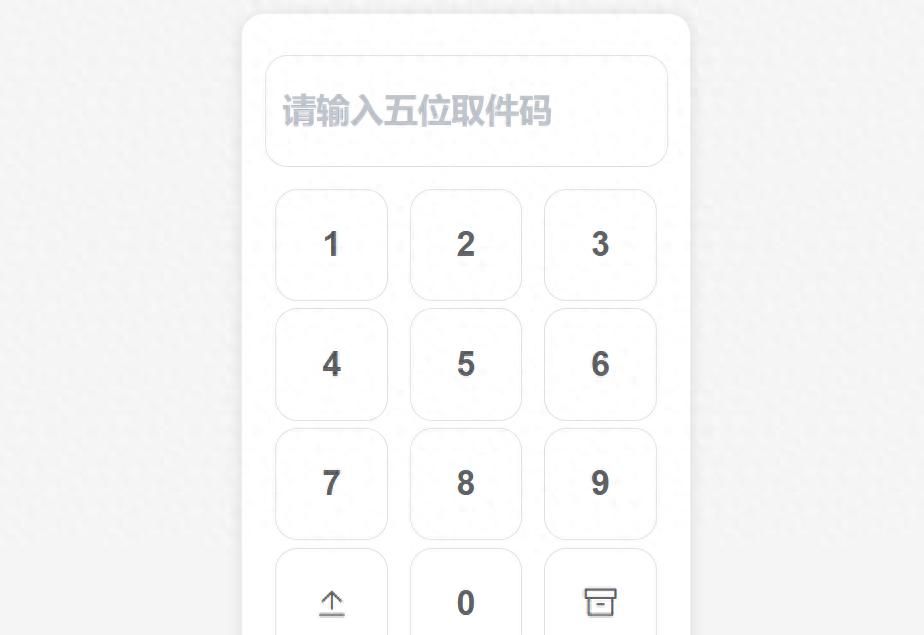
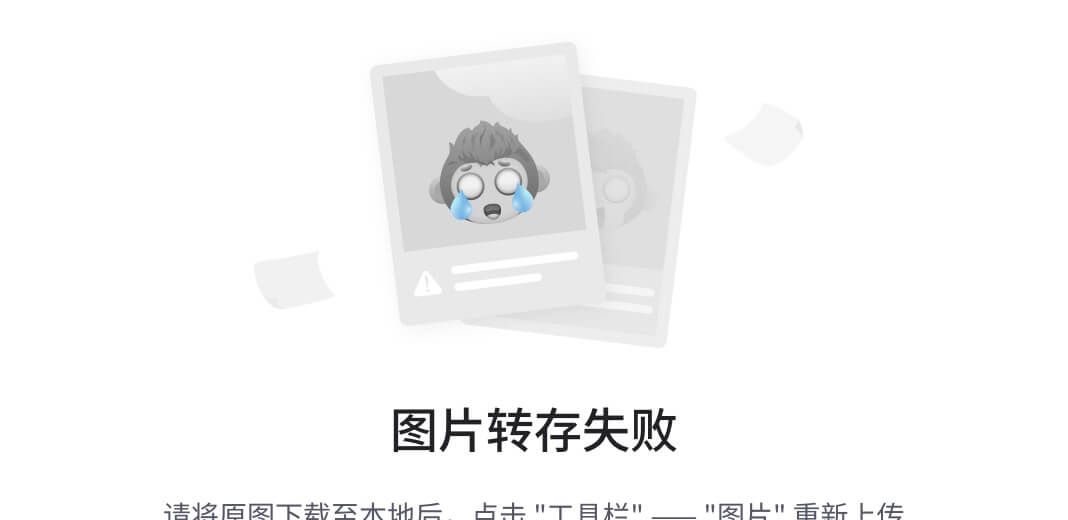

















暂无评论内容